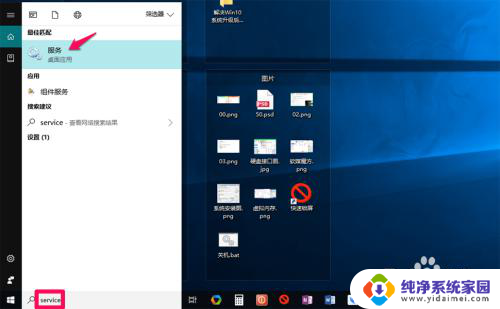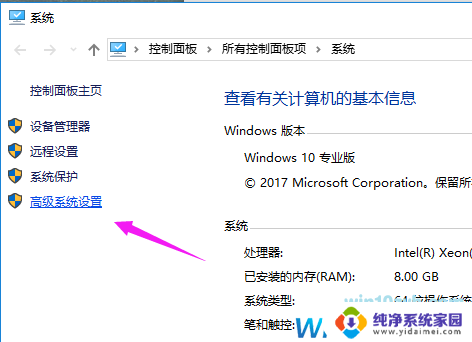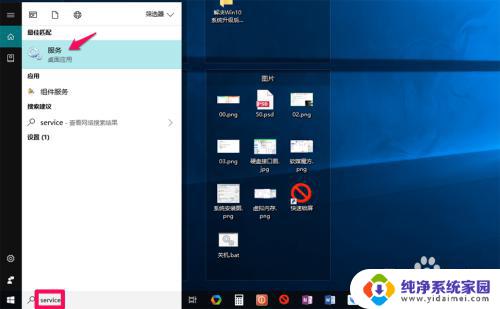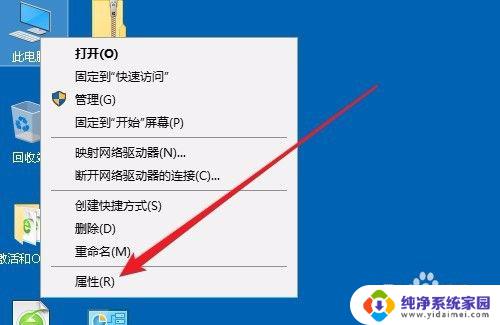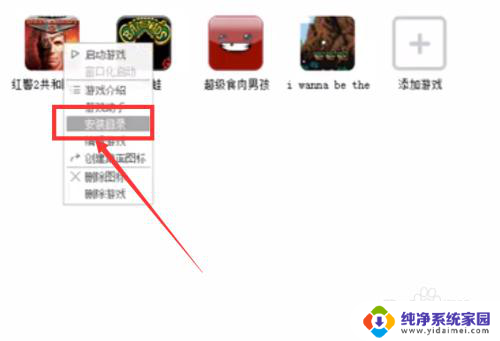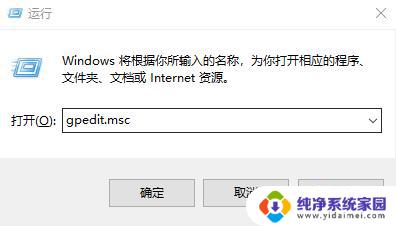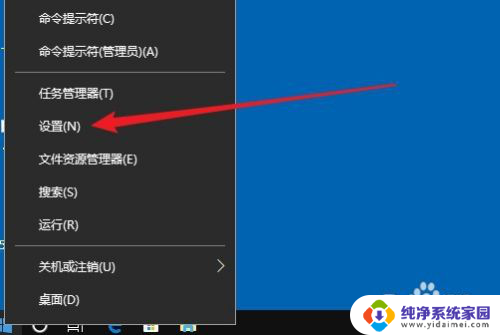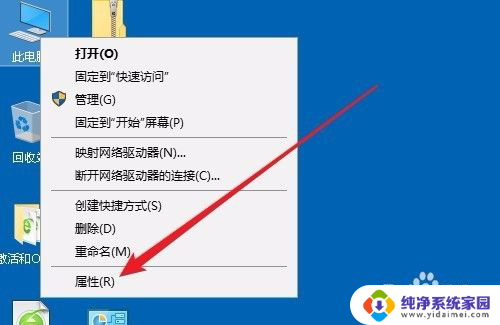windows10运行慢怎么办 win10运行速度慢怎么优化
windows10运行慢怎么办,随着时间的推移,很多用户发现他们的Windows 10操作系统运行速度变慢了,这可能会导致用户感到沮丧和不便。不必担心因为我们可以采取一些简单而有效的措施来优化Windows 10的运行速度。在本文中我们将探讨一些解决方案,帮助您解决Windows 10运行缓慢的问题并提高其性能。无论您是在处理日常任务还是进行高级操作,这些优化技巧都将为您带来更流畅的体验。
步骤如下:
1.点击“开始“菜单,点击”控制面板”选项。然后右上角点击切换到大图标模式。
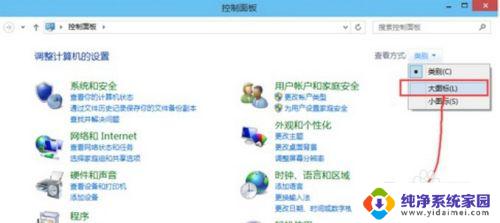
2、选择系统,点击高级设置,在性能选择里点击设置。
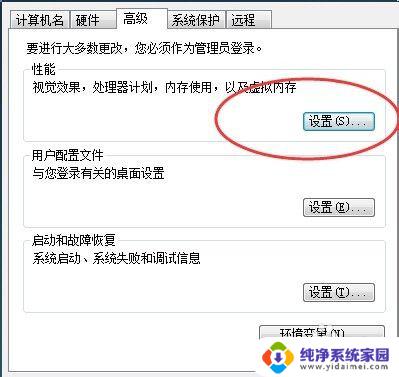
3、在性能选项的视觉效果栏里可以看到有4种设置模式。设置调整为最佳性能模式。
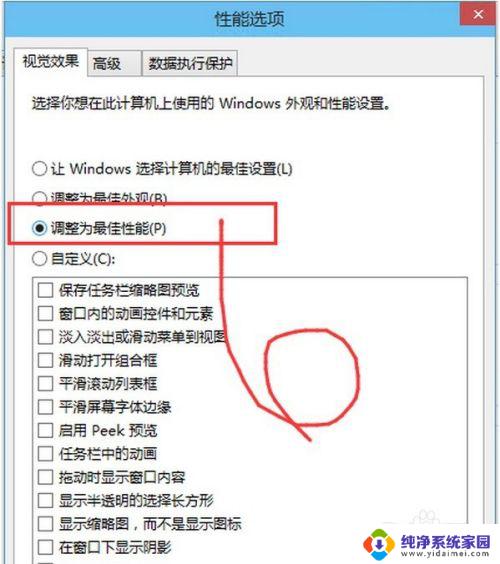
4、点击“应用——确定”就可以了
5.以上就是性能优化——提升Win10系统反应速度的介绍了,优化功能的前提是牺牲系统一些炫酷的功能。如最大化或最小化的窗口动画显示。由于炫酷功能使用时都会耗费内存,取消炫酷功能。就会让系统运行更顺畅了。
以上是有关于Windows 10运行缓慢的解决方法,如果您遇到了相同的情况,可以按照小编提供的方法来解决。